 In iPadOS kun je met Apple's Split View en Slide Over multitasking-functies de ene app naast een andere app gebruiken, of twee documenten tegelijk in één app bekijken.
In iPadOS kun je met Apple's Split View en Slide Over multitasking-functies de ene app naast een andere app gebruiken, of twee documenten tegelijk in één app bekijken.
In het geval van Safari kunnen Split View of Slide Over worden gebruikt om naar twee webpagina's naast elkaar te verwijzen. U kunt zelfs een link in een ander venster openen zonder de oorspronkelijke pagina te verlaten. Dit is hoe het werkt.
- Hou je iPad in landschapsoriëntatie.
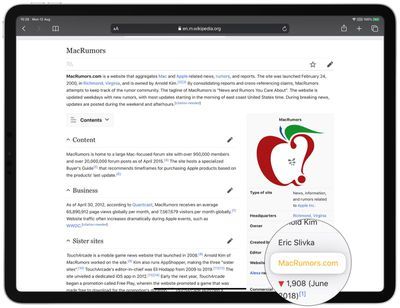
- Launch Safari en zoek een webpagina-link die u wilt openen in een apart venster.
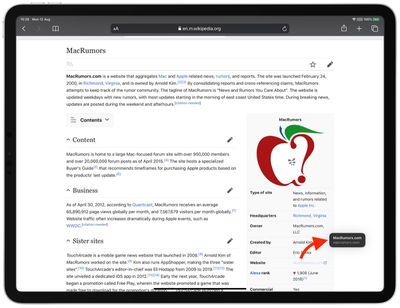
- Houd de link ingedrukt zodat deze uit de pagina springt om aan te geven dat deze is geselecteerd.
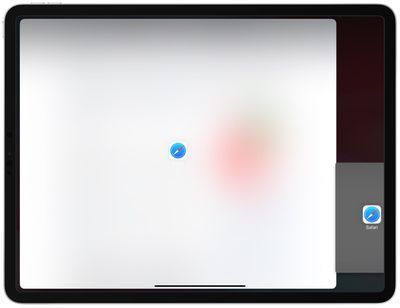
- Sleep de link nu naar de rand van het scherm en laat los voordat deze de rand raakt om te activeren Schuif over , of sleep het naar de rand om te activeren Gesplitste weergave modus.
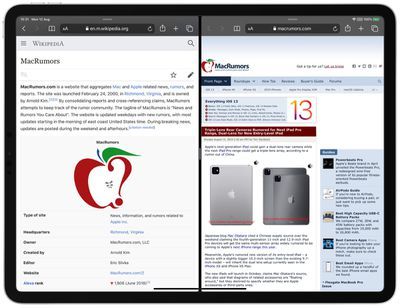
Merk op dat u ook een link kunt aanraken en vasthouden om een contextueel menu op te roepen dat de optie bevat om: Openen in een nieuw venster .

In iPadOS kun je ook meerdere afzonderlijke vensters in dezelfde app openen en beheren in een Exposé-achtig scherm. Als de app al is geopend, tik je gewoon op het pictogram in het Dock en iPadOS onthult alle geopende vensters voor die app.

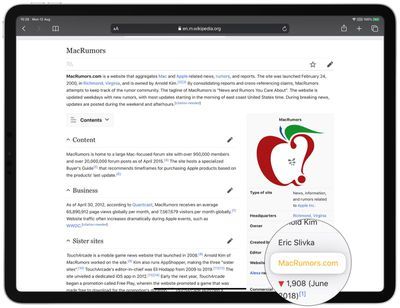
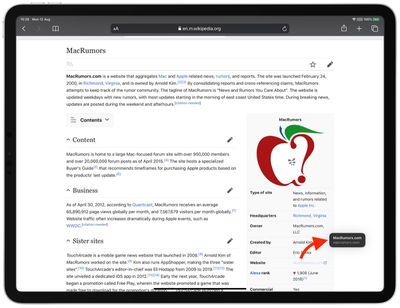
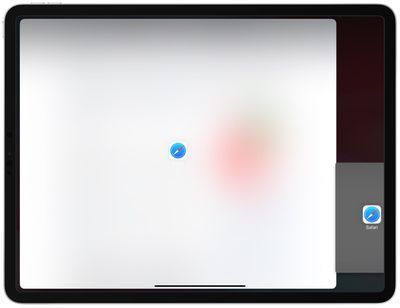
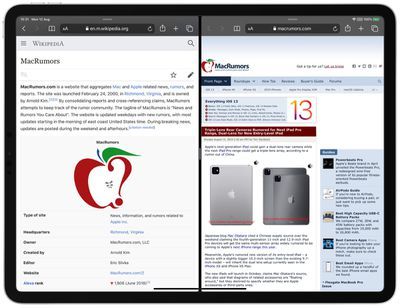
Populaire Berichten